功能|Win10免费的多屏协同竟用不了?教你修复这毛病
来源:太平洋电脑网
很多小伙伴都知道 , Win10内置了一项“投影到此电脑”功能 , 可以帮助我们将手机或平板上的画面投射到电脑屏幕 , 继而利用电脑端键盘快速录入!
不过令人头痛的是 , 这项功能偶尔也会犯一点小脾气 , 比如很多人就曾看到过“此设备不支持Miracast , 因此不能以无线投影到它”的提示 , 甚至有些还是之前已经成功连接过的用户 。 那么这个问题该如何解决呢?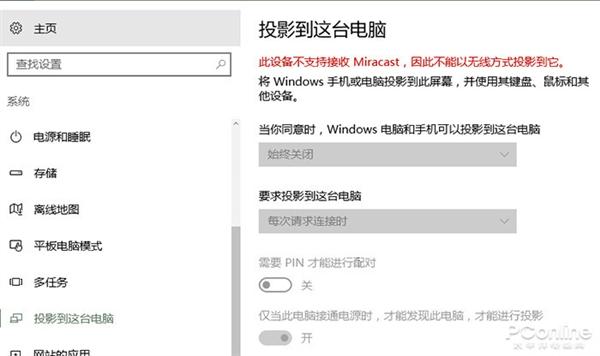 文章插图
文章插图
遇到这样的“灵魂拷问”该怎么办?
1. 检查“无线显示器”
虽然“投影到此电脑”曾是Win10的内置功能 , 但随着Windows版本不断更迭 , 新版Win10已经将它划归到“可选功能”中 。
既然是可选组件 , 那么首先就要检查这个组件到底存不存在了 。 具体方法是:打开“设置”→“应用”→“应用和功能”→“可选功能” , 如果列表中有“无线显示器”就是正常的 , 没有的话需要点击上方的“添加功能”手工安装 。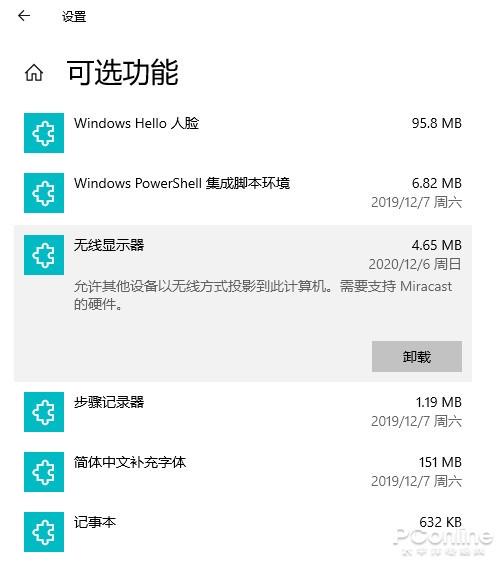 文章插图
文章插图
检查有无“无线显示器”
2. 清除之前的“连接”设备
【功能|Win10免费的多屏协同竟用不了?教你修复这毛病】如果之前你的电脑成功开启过 , 但现在不行 , 很有可能是之前的“连接记录”没有清除干净导致 。 这时可以打开“设置”→“设备”→“蓝牙和其他设备” , 找到无线网卡选项 , 然后将该设备删除 , 重新启动电脑 。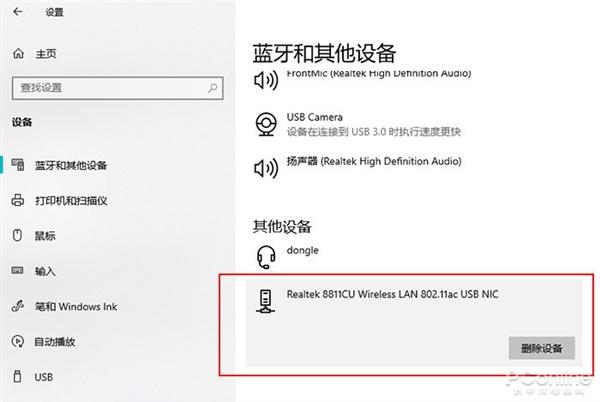 文章插图
文章插图
清除之前的“连接”
3. 清除“连接”里的设备记录
点击开始菜单 , 打开“连接” , 然后按下Ctrl+S进入设置面板 。 这里有两个标签 , 首先确保你的手机没有出现在“阻止的设备”里 , 然后再手工清除掉所有的“允许的设备” , 再次重启电脑 。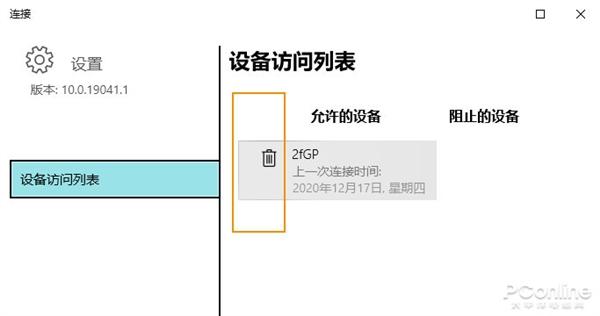 文章插图
文章插图
清除“连接”里的设备记录
4. 检查选项是否关闭
如果一切无误 , 此时你的手机应该可以正常连接电脑了(前提是手机和电脑网卡都要支持Micracast) , 如果还是不行 , 就要再次检查“设置”→“系统”→“投影到此电脑”里的选项是否被关闭 。
其中 , 第一项和最后一项必须要保持开启状态 , 接下来通过手机连接 , 就能在右下角看到连接提醒 。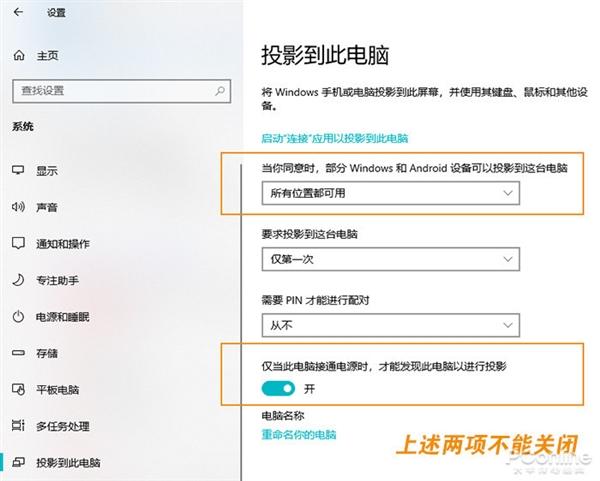 文章插图
文章插图
检查功能选项是否被关闭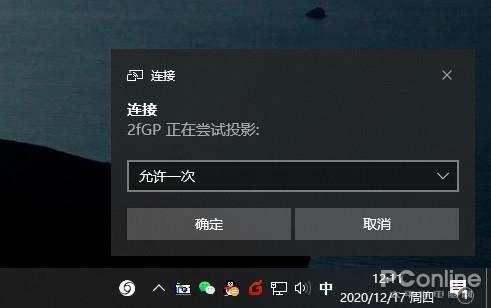 文章插图
文章插图
正常情况下就能收到手机投影请求了
写在最后
这个问题比较头疼 , 小编自己也是尝试了很长时间 。 此外网卡与显卡驱动 , 也会影响该功能的使用 , 解决方法是升级到最新版驱动 , 或者回退到之前没有问题的版本 。 希望今天介绍的内容对您有所帮助 , 喜欢的话就请给我点个赞吧!
- 主板|华为智慧屏视频通话功能怎么使用,操作难不难?
- 小程序|腾讯“无障碍急救平台”小程序推出“无障碍急救”功能
- 付费|腾讯奖励员工21亿港元股票;爱奇艺被曝大规模裁员;抖音短剧开启付费模式;豆瓣被约谈,所有小组回复功能已暂停丨文娱周报
- vivo|OriginOS Ocean新功能曝光:锁屏界面进行了大改造
- 听障|腾讯“无障碍急救平台”小程序推出“无障碍急救”功能
- |网线有12种颜色?它们的功能是......
- GPU|不到300天,国内公司研发首颗国产全功能GPU:能跑3D
- 华为鸿蒙系统|牛!龙芯二进制翻译功能,可运行安卓、windows、linux软件
- 美光|免费给我们使用观看的网络电视盒子,没有广告真的很干净
- MySQL|一款功能少的心计表竟比某为还贵,细分领域的深耕才是出路
